
L’espace de paramétrage du SVI correspond à l’espace de travail (ou bloc fonctionnel). Il regroupe les différentes rubriques permettant la configuration de votre SVI.
Lorsque vous cliquez sur « scripts » depuis votre page Call Contact, vous avez le choix d’ouvrir les scripts :
- En production
- En édition
- Archivés
Pour accéder à l’espace de travail d’un script, il suffit de cliquer sur « en édition ».
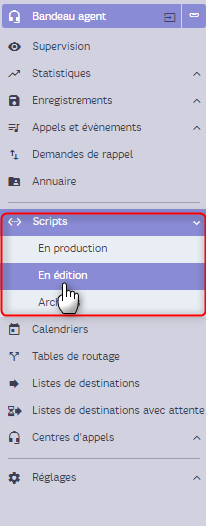
Puis cliquez sur le bouton « modifier » du script que vous souhaitez traiter.
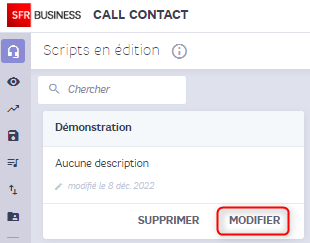
La barre outils d’un script permet d’effectuer des action relatives au script sélectionné, (enregistrement, modification, suppression…). On la retrouve sur les scripts eux-mêmes.
Elle se situe juste au-dessus de la zone de configuration.
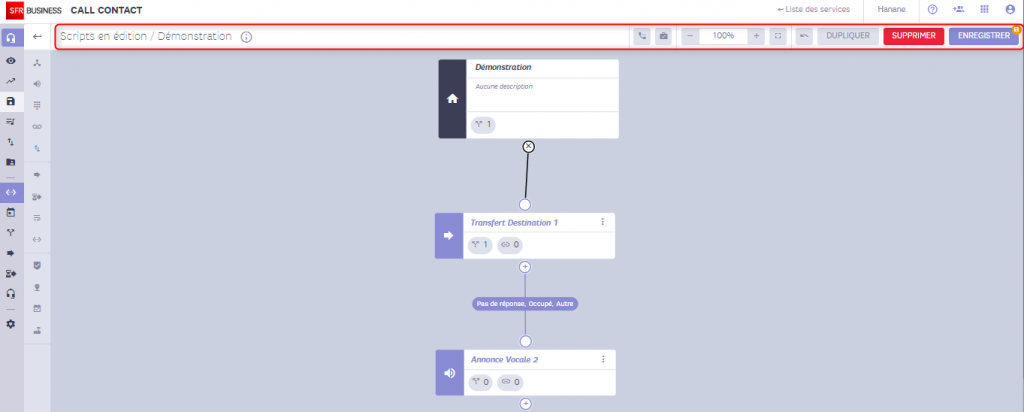
Dans la barre outils, outre le libellé du script,

On retrouve différentes fonctions :
Tester le script, ce test n’affecte en rien le script en production | |
| Modifier la taille du script, agrandir ou rétrécir sa représentation graphique | |
| Mettre le script en plein écran | |
| Annuler la modification faites | |
Supprimer le script. Un pop up s’ouvre pour confirmer la suppression. ! Attention, la suppression est définitive. | |
| Enregistrer le script |
 Call Contact
Call Contact